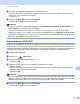Software User's Guide
Table Of Contents
- GUIDE UTILISATEUR - LOGICIEL
- Table des matières
- Windows®
- 1 Impression
- Utilisation du pilote d'imprimante Brother
- Caractéristiques
- Choix du type de papier adéquat
- Impression, numérisation et télécopie simultanées
- Suppression de données de la mémoire
- Contrôleur d'état
- Réglages du pilote d'imprimante
- Accès aux réglages du pilote d'imprimante
- Onglet Élémentaire
- Onglet Avancé
- Utilisation de FaceFilter Studio par REALLUSION pour l'impression de photos
- 2 Numérisation
- Numérisation d'un document à l'aide du pilote TWAIN
- Numérisation d'un document à l'aide du pilote WIA (pour Windows® XP/Windows Vista®)
- Numérisation d'un document à l'aide du pilote WIA (Utilisateurs de Galerie photo Windows et Fax et Scan Windows)
- Utilisation de ScanSoft™ PaperPort™ 11SE avec fonction ROC de NUANCE™
- Affichage d'éléments
- Organisation des éléments dans des dossiers
- Liens rapides vers d'autres applications
- Conversion du texte d'une image en texte éditable avec ScanSoft™ PaperPort™ 11SE avec fonction ROC
- Importation d'éléments à partir d'autres applications
- Exportation d'éléments dans d'autres formats
- Désinstallation de ScanSoft™ PaperPort™ 11SE avec fonction ROC
- 3 ControlCenter3
- 4 Configuration à distance (non disponible pour modèles DCP, MFC-255CW et MFC-295CN)
- 5 Logiciel PC-FAX de Brother (modèles MFC uniquement)
- Envoi PC-FAX
- Configuration des informations utilisateur
- Paramètres d’envoi
- Configuration d’une page de garde
- Saisie des informations de la page garde
- Envoi d'un fichier en tant que PC-FAX à l’aide de l’interface utilisateur de style télécopie
- Envoi d'un fichier en tant que PC-FAX à l’aide de l’interface utilisateur de style simple
- Carnet d’adresses
- Carnet d’adresses Brother
- Enregistrement d'un membre dans le carnet d'adresses
- Configuration des numéros abrégés
- Configuration d'un groupe pour la diffusion
- Modification des coordonnées d'un membre
- Suppression d'un membre ou d'un groupe
- Exportation du carnet d'adresses
- Importation dans le carnet d'adresses
- Réception PC-FAX (Non disponible pour MFC-255CW et MFC-295CN)
- Envoi PC-FAX
- 6 PhotoCapture Center® (Centre saisie photo)
- 7 Paramètres du pare-feu (pour les utilisateurs réseau)
- 1 Impression
- Apple Macintosh
- 8 Impression et envoi de télécopies
- 9 Numérisation
- 10 ControlCenter2
- 11 Configuration à distance & PhotoCapture Center®
- Utilisation de la touche Numériser
- Index
- brother CAN-FRE
Numérisation en réseau
191
13
f Appuyez sur Mono Marche ou Couleur Marche.
L'appareil lance l'opération de numérisation.
Remarque
• Le type de numérisation dépend des réglages de l'onglet Bouton du périphérique, Mono Marche ou
Couleur Marche ne changeront pas les réglages.
• Si vous voulez passer de la couleur au noir et blanc, ou inversement, en cours de numérisation,
sélectionnez couleur ou noir et blanc pour le type de numérisation dans l'onglet Bouton du périphérique
de l'écran de configuration de ControlCenter. (Pour Windows
®
, voir NUMÉRISATION àlapage58. Pour
Macintosh, voir NUMÉRISATION àlapage147.)
Numérisation vers image 13
Lorsque vous choisissez Numérisation vers image, votre document est numérisé, puis envoyé directement
à l'ordinateur que vous avez désigné sur votre réseau. Le logiciel ControlCenter lance alors l'application
graphique par défaut sur l'ordinateur désigné.
a Chargez votre document.
b Appuyez sur (Numériser).
c Appuyez sur a ou b pour sélectionner Num. image.
Appuyez sur OK.
d Appuyez sur a ou b pour choisir l'ordinateur de destination de l'envoi.
Appuyez sur OK.
Si l'écran ACL vous invite à saisir un code NIP, saisissez le code à quatre chiffres de l'ordinateur de
destination sur le panneau de commande.
Appuyez sur OK.
Remarque
Pour les modèles DCP, appuyez autant de fois que nécessaire sur a ou b pour entrer le premier chiffre du
code NIP. Appuyez sur OK ou c pour déplacer le curseur, puis utilisez a ou b pour entrer le second chiffre.
Répétez cette opération jusqu'à ce que vous ayez entré les quatre chiffres du code NIP.
e Appuyez sur Mono Marche ou Couleur Marche.
L'appareil lance l'opération de numérisation.
Pour les modèles à écran tactile
13
a Chargez votre document.
b Appuyez sur (Numériser).
c Appuyez sur Num. image.
d Appuyez sur a ou b pour afficher l'ordinateur de destination de l'envoi.